ps怎么做波普圆点

ps怎么做波普圆点?
打开PS软件,执行文件-新建,快捷方式Ctrl+N新建文档,默认填充白色,按Ctrl+J复制图层得到图层1.
相关推荐下载:《png素材》
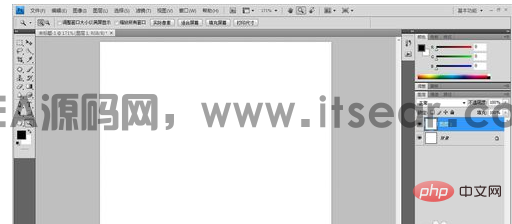
将前景色设为白色,背景色设为黑色,双击图层1打开图层样式,选择渐变叠加,设置参数如图:

按快捷键Ctrl+Shift+Alt+E盖印可见图层,得到图层2.
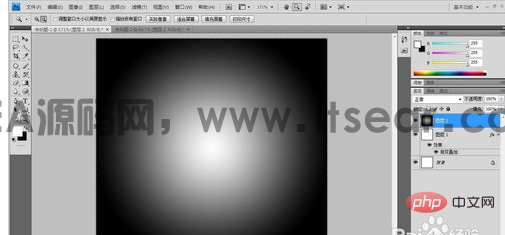
选择图层2,执行滤镜-像素化-彩色半调,参数设置如图:。
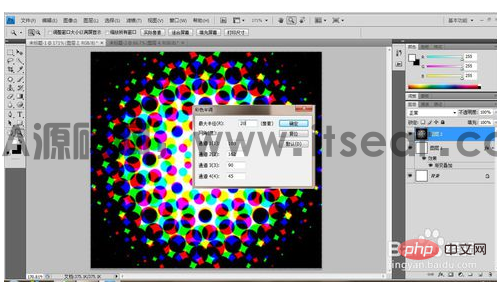
选择通道面板,选择其中一通道,按Ctrl键将其载入选区。
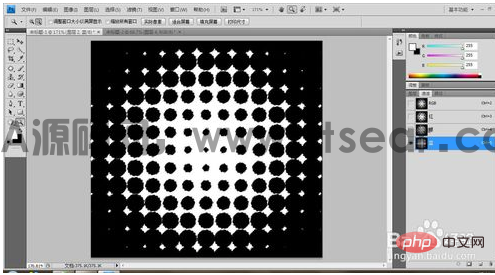
返回图层面板,将所有图层前面的眼睛单击,图层内容不可见,选择图层下方的【创建新的填充或调整图层】选择第一项,设置其中一颜色,效果如图:
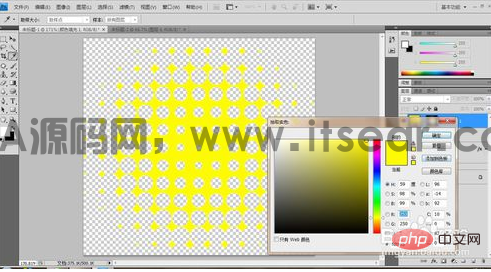
按Ctrl+T调整其大小和位置,再按ALt键多复制几个,然后将其合并,按Ctrl键将其转换为选区,选择渐变工具,填充渐变色,最终效果如图:
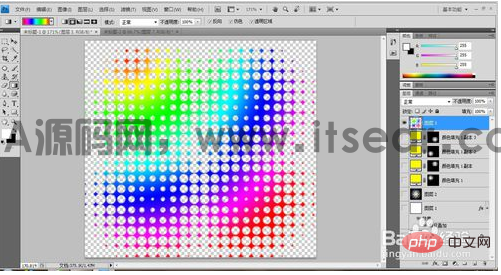
以上就是ps怎么做波普圆点的详细内容,更多请关注其它相关文章!






发表评论